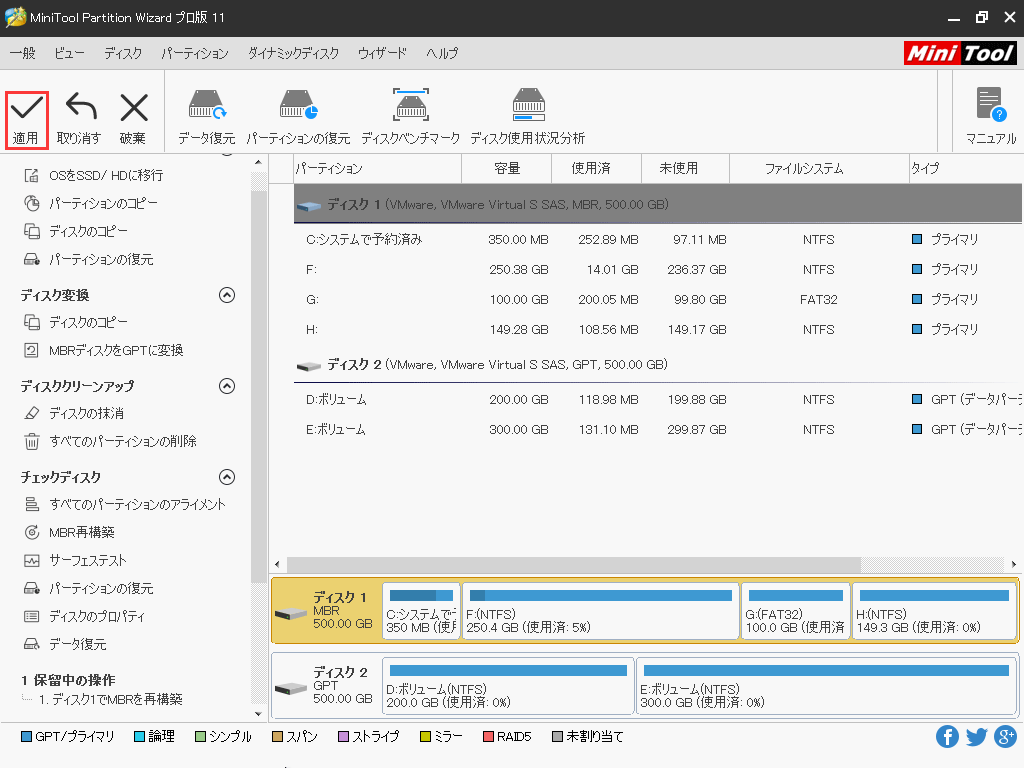MBRはパソコンの起動にとても不可欠な部分です。MBRが破損してしまったり、何か異常があったりすると、パソコンが立ち上がらなくなります。MBRを再構築することで、パソコンが起動できるようになるかもしれません。
MBRの再構築について
MBR(マスターブートレコード)は、ブートローダやパーティションテーブルなどが記録されているハードディスクの先頭セクタです。
パソコンの起動時にブートローダはBIOSによって呼び出され、ブートローダがパーティションテーブルを参照して、起動するOSが入っているパーティションを判断します。その後、OSの入っているパーティション内にあるブートセクタが読み出され、ブートセクタ内の起動プログラムによってOSが起動されます。
しかし、MBRはウイルス攻撃、誤った操作、または突然の停電で損傷されます。MBRが損傷されると、MBRエラー3のようなブート問題が発生してPCはブラックスクリーンになります。MiniTool Partition Wizardの「MBR再構築」機能は、Windowsが起動できなくても非常に簡単な操作でMBRを再構築できます。なぜならWindowsなしでコンピュータを起動するブータブルディスクを提供しています。
MBRの再構築方法
1.Windowsが起動できない場合、正常に起動できるパソコンにMiniTool Partition Wizardをインストールします。「ブータブルメディア」をクリックしてMiniTool Partition Wizardブータブルディスクを作成します。
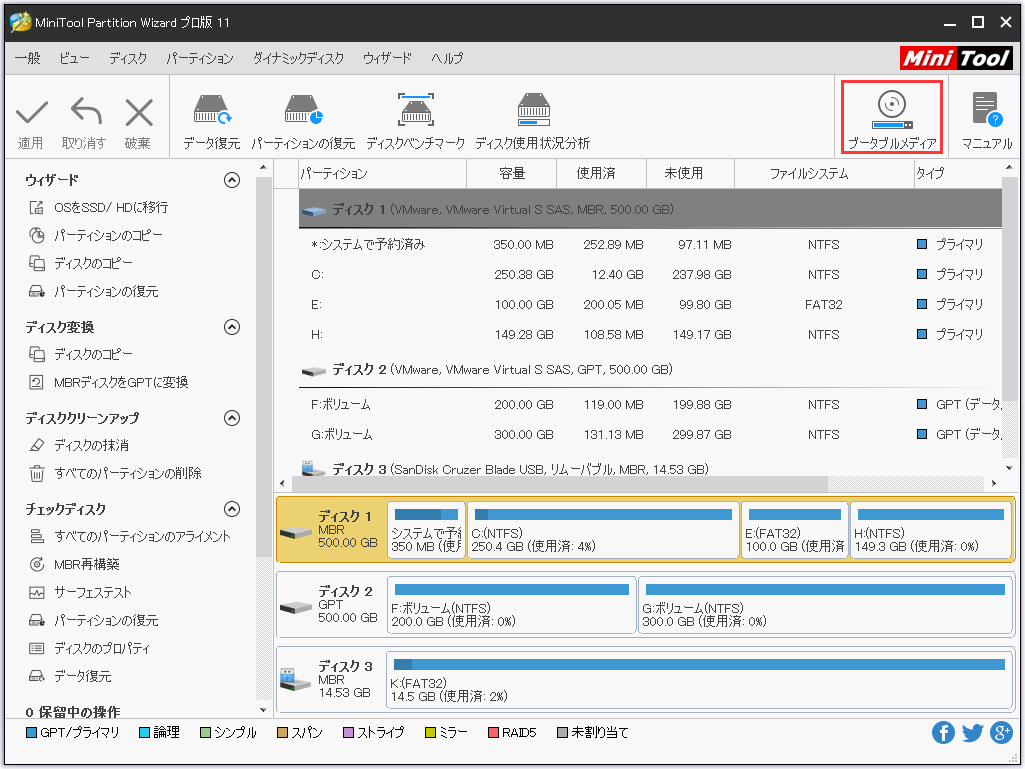
2.ブータブルCD/DVD/USBフラッシュドライブを作成するか、ブータブルディスクの.isoイメージを構築します。
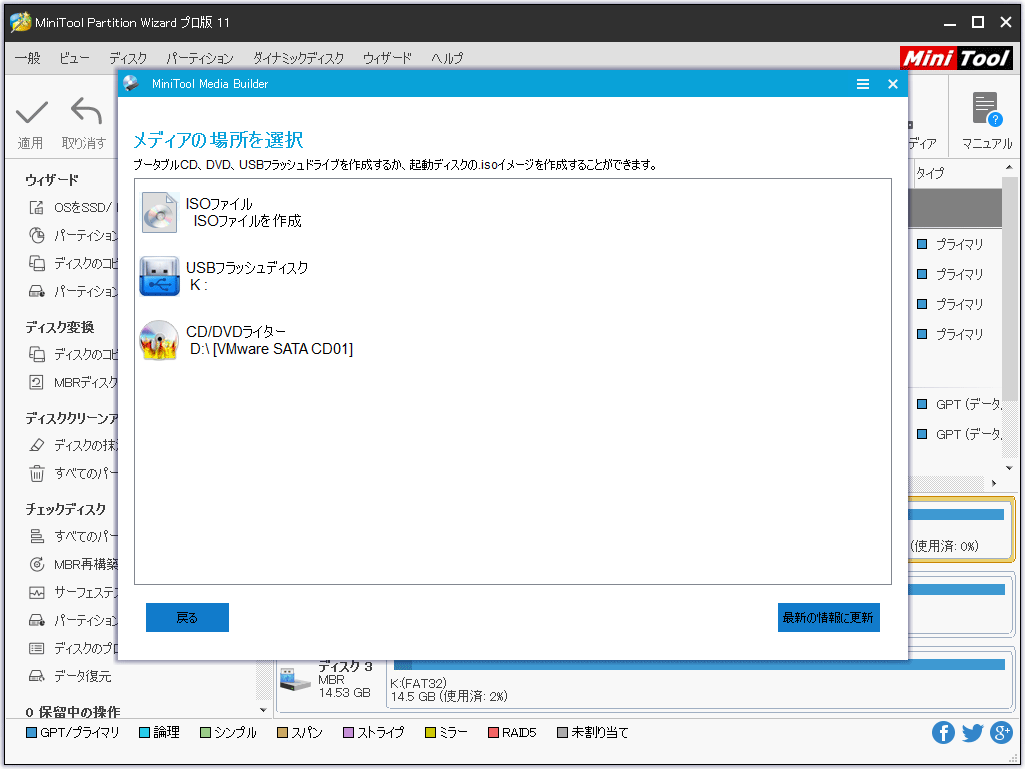
3.その後、ブータブルディスクからコンピュータを起動して次の画面に入ります。ここで、1 番目のオプション「Partition Wizard」を選択してMiniTool Partition Wizardのメイン画面に入ります。
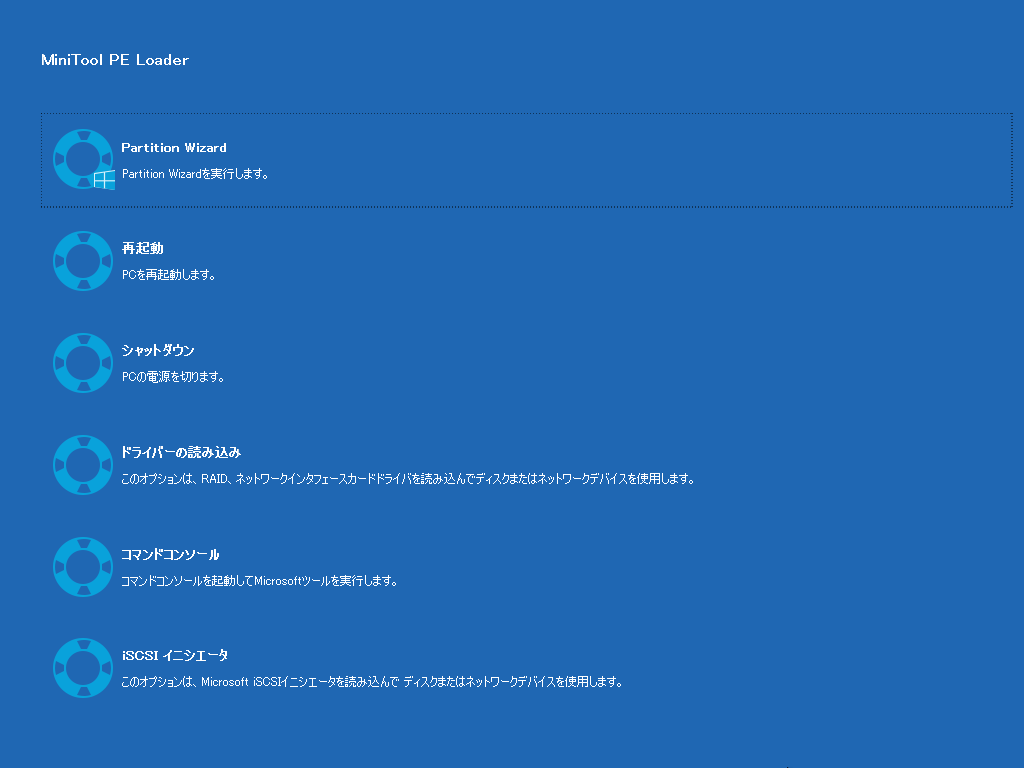
4.MBR障害が発生したシステムディスクを選んで、左のパネルから「MBR再構築」をクリックします。
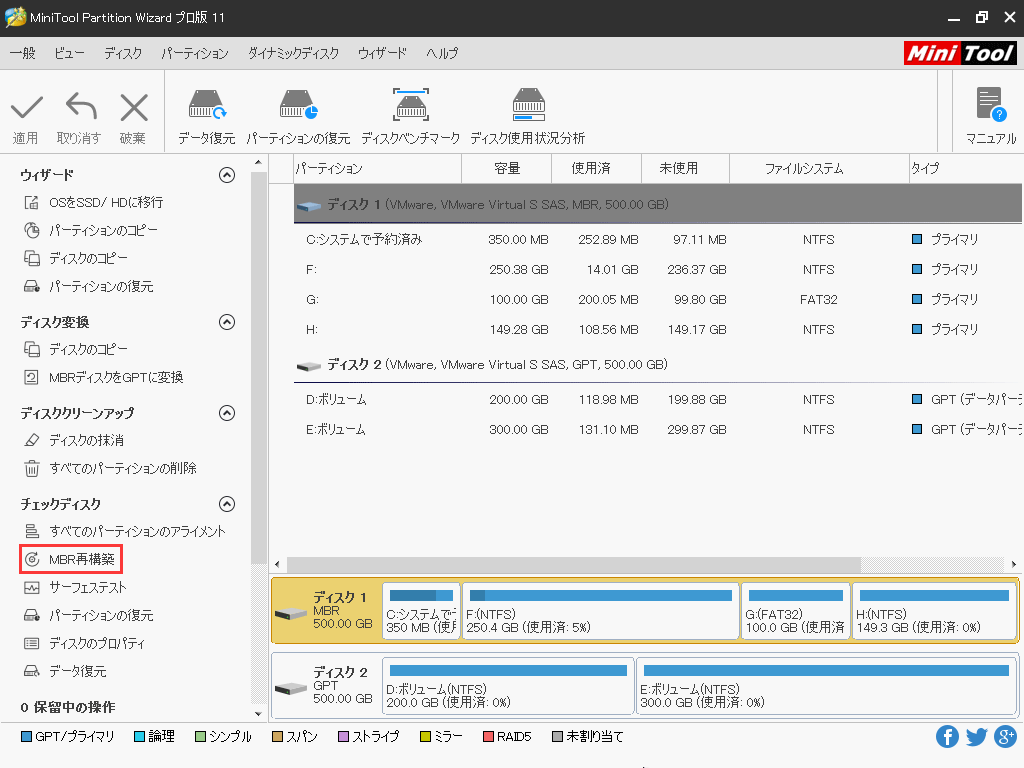
5.最後に、「適用」をクリックして変更を適用します。